Un modèle filaire 3D est une représentation sous forme d'arêtes ou de squelette d'un objet réel.
Les modèles filaire 3D sont constituées de points, de lignes, d'arcs, de cercles et autres courbes qui définissent les arêtes ou les traits d'axe d'objets.
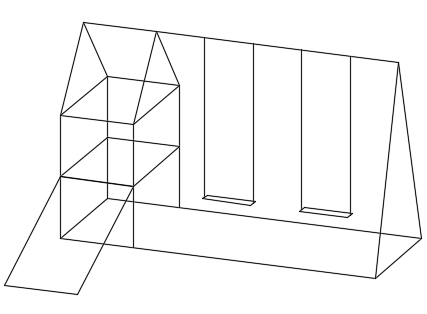
Vous pouvez utiliser une représentation filaire 3D pour :
- Générer des conceptions 3D de base à des fins d'évaluation pour créer rapidement des itérations de conception
- Afficher le modèle à partir de n'importe quel point de vue
- Analyser des relations spatiales, y compris la distance entre les coins et les arêtes, ainsi que vérifier la présence d'éventuelles interférences
- Générer facilement des vues en perspective (non disponible dans AutoCAD LT)
- Générer automatiquement des vues orthogonales et auxiliaires standard
- Faire office de géométrie de référence pour la modélisation de solides, de surfaces et de mailles 3D
Il est fortement recommandé de placer la géométrie filaire 3D sur un calque de référence à part, afin d'en faciliter l'accès lors de la vérification de l'intégrité d'un modèle 3D ou d'en recréer des portions.
Méthodes de création de modèles filaires 3D
La modélisation filaire exige à la fois de la pratique et de l'expérience. La meilleure façon d'apprendre à créer des modèles filaires consiste à commencer par des modèles simples avant de passer aux modèles plus complexes.
Vous pouvez créer des modèles filaires en définissant tout type d'objet 2D (plan) à un endroit quelconque de l'espace 3D à l'aide de différentes méthodes :
- Entrez les coordonnées 3D qui définissent les emplacements X, Y et Z des points de définition d'un objet.
- Définissez le plan de construction par défaut, à savoir le plan XY du SCU, sur lequel créer des objets planaires tels que des arcs ou des cercles.
- Déplacez, copiez ou faites pivoter des objets dans l'espace 3D afin de leur donner l'emplacement voulu après les avoir créés.
Exemple de modèle filaire 3D

Les lignes de construction en forme de T à espacement constant fournissent des points décrivant des courbes B-spline qui correspondent aux arêtes intérieure et extérieure de la route. Vous pouvez définir un dévers ou un couronnement sur la partie supérieure de chaque T.
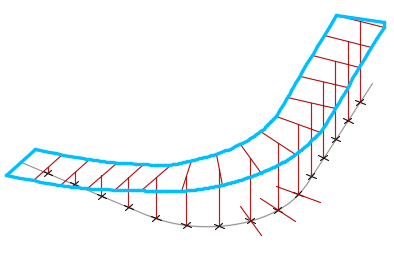
De là, vous pouvez utiliser les splines pour créer un solide 3D, effectuer des calculs de déblai et de remblai ou effectuer des calculs d'ingénierie structurelle.
Conseils sur les modèles filaires 3D
La création de modèles filaires 3D est plus difficile que celle de vues orthogonales en 2D. Voici quelques conseils qui vous aideront à travailler efficacement :
- Utilisez plusieurs vues, surtout des vues isométriques, pour faciliter la visualisation du modèle et la sélection des objets, ainsi que pour éviter toute erreur.
- Planifiez et organisez votre modèle de façon à pouvoir désactiver des calques afin de diminuer la complexité visuelle du modèle. La couleur vous permet de distinguer les objets de différentes vues.
- Créez une géométrie de construction pour définir l'enveloppe de base du modèle avant d'ajouter les détails.
- Devenir expert en manipulation du SCU en 3D. Le plan XY du SCU en cours joue le rôle d'un plan de construction servant à orienter les objets planaires tels que des cercles et des arcs. Le SCU détermine également le plan des opérations d'ajustement, de prolongement et de décalage des objets. L'axe Z du SCU détermine la direction de l'axe de rotation des objets autour d'un point.
- Utilisez les fonctions d'accrochage aux objets avec soin pour assurer la précision de votre modèle. Toute erreur peut avoir un effet boule de neige sur l'ensemble votre modèle.
- Utilisez les filtres de coordonnées pour tracer des lignes perpendiculaires et repérer des points en 3D en fonction de l'emplacement des points d'autres objets.